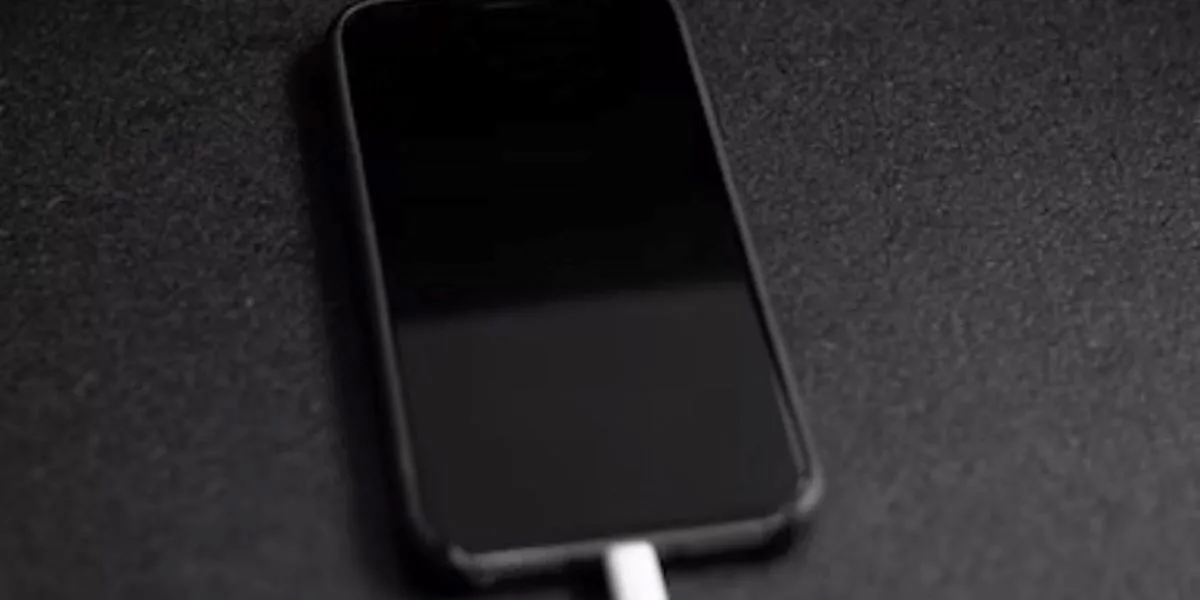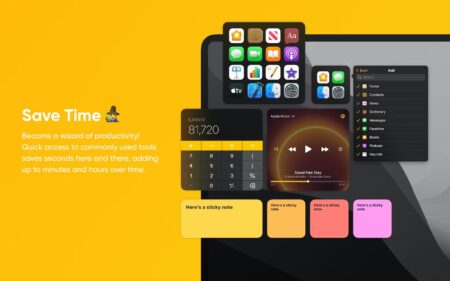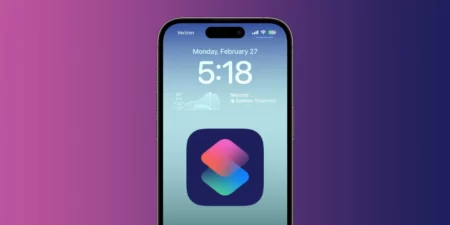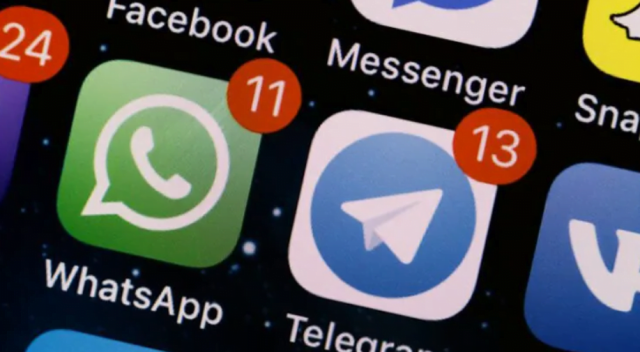صفحه سیاه همیشه نشان دهنده پایان عمر آیفون شما نیست. پیش از اینکه آن را برای تعمیرات سخت افزاری به اپل بفرستید، می توانید چند راه حل را امتحان کنید. با ۴ روش برطرف کردن مشکل صفحه سیاه در آیفون همراه باشید.
صفحه سیاه مرگ در آیفون یک مشکل رایج است که با از بین رفتن کامل نمایشگر مشخص می شود. این بر خلاف زمانی است که آیفون شما روشن نمی شود، زیرا می توانید از لرزش ها و صداهایی که از دستگاه شما می آید متوجه شوید که هنوز روشن است.
شایع ترین علت سیاه شدن صفحه نمایش مرگ در آیفون آسیب فیزیکی به صفحه نمایش است. با این حال، در برخی موارد، این مشکل ممکن است به دلیل عملکرد نادرست برنامه، اشکالات سیستم یا بهروزرسانی ناموفق iOS نیز رخ دهد. بنابراین، ارزش آن را دارد که قبل از کمک حرفه ای، راه حل های زیر را امتحان کنید.
۱- آیفون را Force Restart کنید
اولین روش از ۴ روش برطرف کردن مشکل صفحه سیاه در آیفون و اولین کاری که پیشنهاد می کنیم هنگام مواجهه با صفحه سیاه مرگ انجام دهید، راهاندازی مجدد آیفون به اجبار است. این کار با راهاندازی مجدد معمولی متفاوت است و زمانی مفید است که نمی توانید آیفون را به طور معمول خاموش کنید.
راه اندازی مجدد اجباری به ترکیبی از فشار دادن دکمه نیاز دارد که بسته به مدل آیفون شما متفاوت است. اما اگر میخواهید نگاهی بیندازید، نحوه راهاندازی مجدد هر آیفون را با جزئیات توضیح دادهایم.
۲- آیفون را با iTunes یا Finder بازیابی کنید
اگر حتی پس از انجام مراحل بالا، آیفون شما ریستارت نشد، باید آن را به تنظیمات کارخانه بازنشانی کنید. می توانید این کار را با کمک iTunes در کامپیوتر یا Finder در مک انجام دهید.
بازیابی آیفون با iTunes یا Finder تمام اطلاعات آن را پاک می کند و به تنظیمات کارخانه میآورد. بنابراین، این را فقط در صورتی امتحان کنید که اخیراً نسخه پشتیبان تهیه کرده اید تا بتوانید پس از بازنشانی به تنظیمات کارخانه، آیفون خود را از نسخه پشتیبان بازیابی کنید.
آیفون را با استفاده از کابل USB به کامپیوتر یا مک متصل کنید، iTunes یا Finder را اجرا کنید و مراحل زیر را دنبال کنید:
۱- روی دکمه Device نزدیک سمت چپ بالای پنجره برنامه iTunes کلیک کنید. در مک، آیفون را از نوار کناری انتخاب کنید.
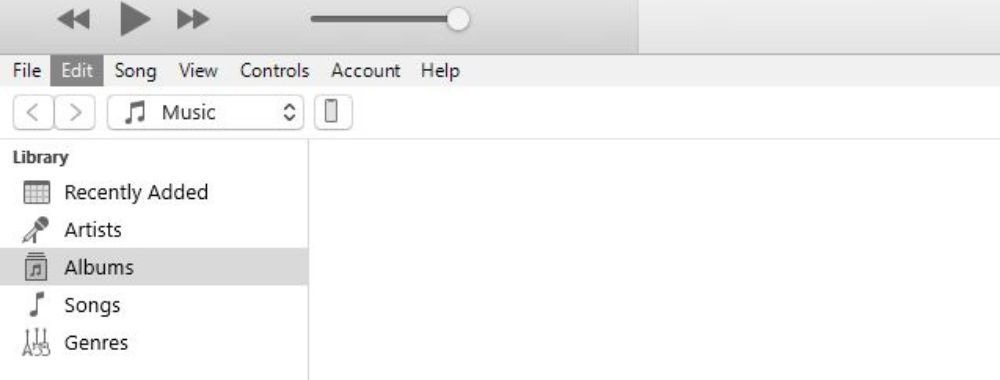
۲- اکنون روی Summary در ساید بار iTunes کلیک کنید، اگر مک دارید به General بروید. در اینجا، دکمه Restore iPhone را در سمت راست خواهید دید. روی آن کلیک کنید.
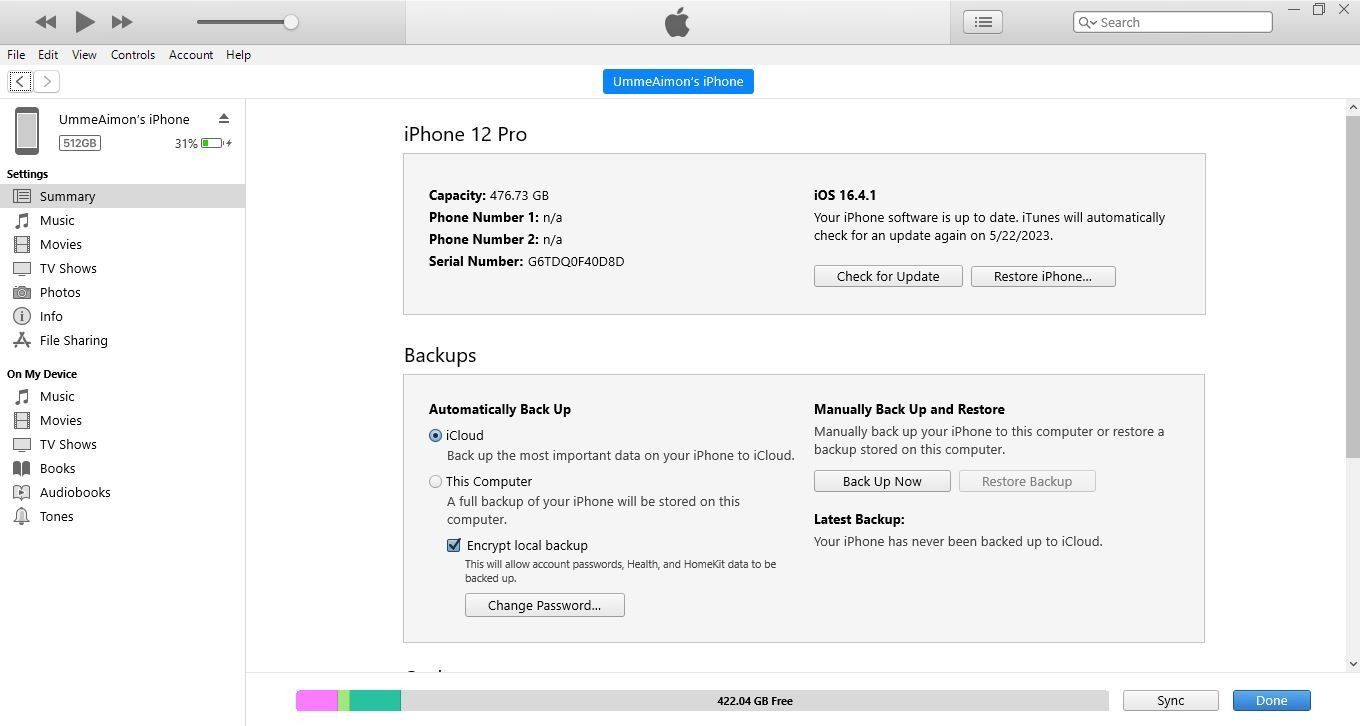
۳- اگر پیام هشداری دریافت کردید که از شما می خواهد Find My را قبل از بازیابی دستگاه خاموش کنید، می توانید با ورود به iCloud ID و پاک کردن آیفون، ویژگی Find My را از iCloud غیرفعال کنید.
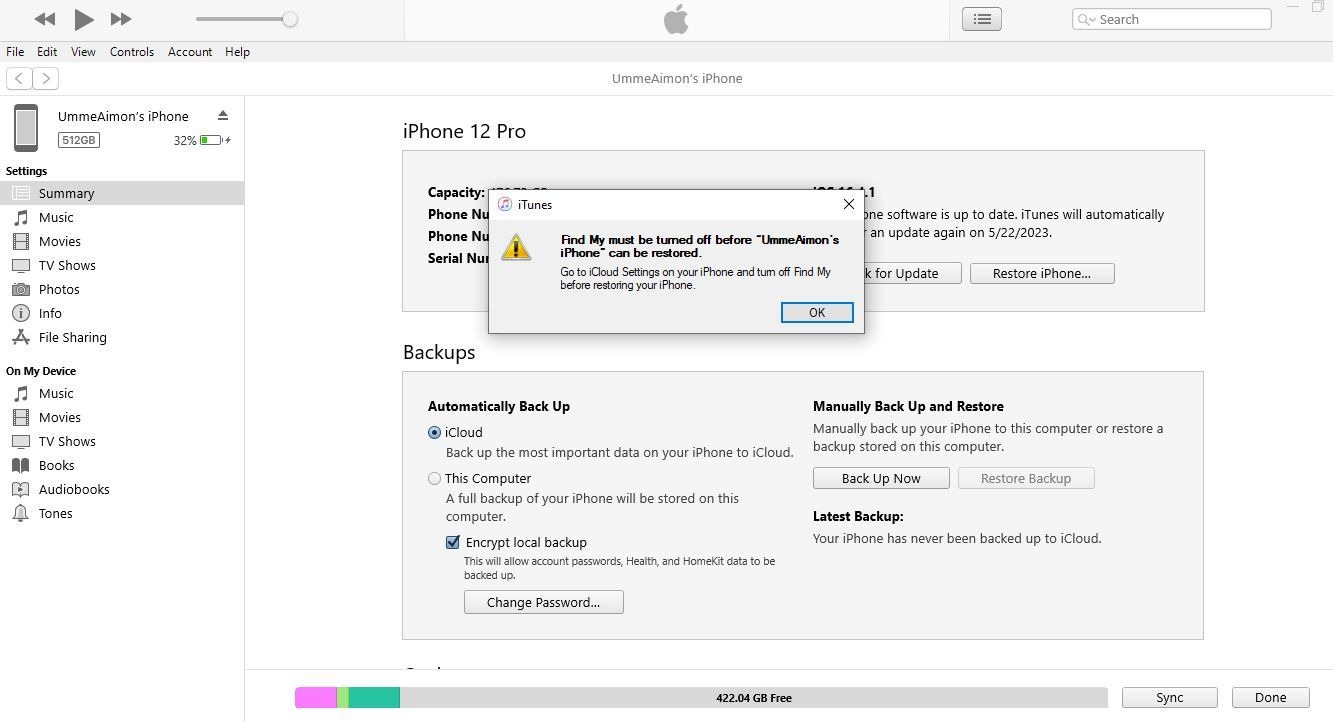
۴- ممکن است یک دیالوگ باکس روی صفحه ظاهر شود که از شما می پرسد آیا می خواهید قبل از بازیابی آیفون خود از تنظیمات خود نسخه پشتیبان تهیه کنید یا خیر. روی Back Up کلیک کنید و دستورهای روی صفحه را دنبال کنید تا آیفون را بازیابی کنید.
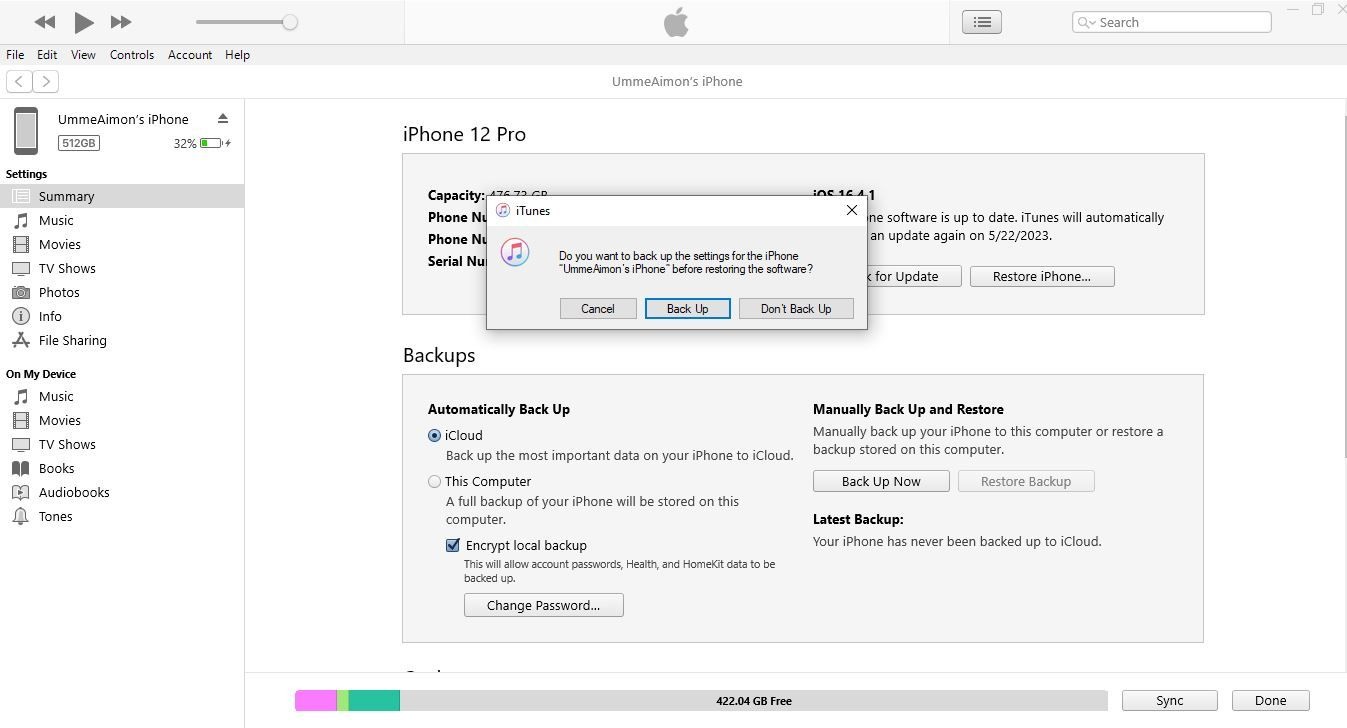
اگر برای اولین بار دستگاه خود را به iTunes یا Finder متصل می کنید، یک پیام هشدار در آیفون شما ظاهر می شود که از شما می پرسد آیا به این رایانه اعتماد دارید یا خیر. نمیتوانید ادامه دهید مگر اینکه روی Trust در گوشی ضربه بزنید، که بازیابی دستگاه را با دنبال کردن مراحل ذکر شده در بالا غیرممکن میکند. در این صورت، باید آیفون را با استفاده از حالت ریکاوری یا DFU ریست کنید.
۳- از Recovery Mode برای Factory Reset کردن آیفون استفاده کنید
Recovery mode سیستم بازیابی داخلی اپل است که به شما امکان میدهد دستگاه خود را به تنظیمات کارخانه بازنشانی کنید و در صورت عدم پاسخگویی آیفون، آخرین نسخه iOS را دوباره نصب کنید. در نحوه استفاده از Recovery Mode آیپد اطلاعات بیشتر آن را ببینید.
برای وارد شدن به حالت ریکاوری در آیفون، باید ترکیبی از دکمههای دستگاه خود را به ترتیب مشخص (که بسته به مدل متفاوت است) نگه دارید و پس از اتصال آن به کامپیوتر، رها کنید.
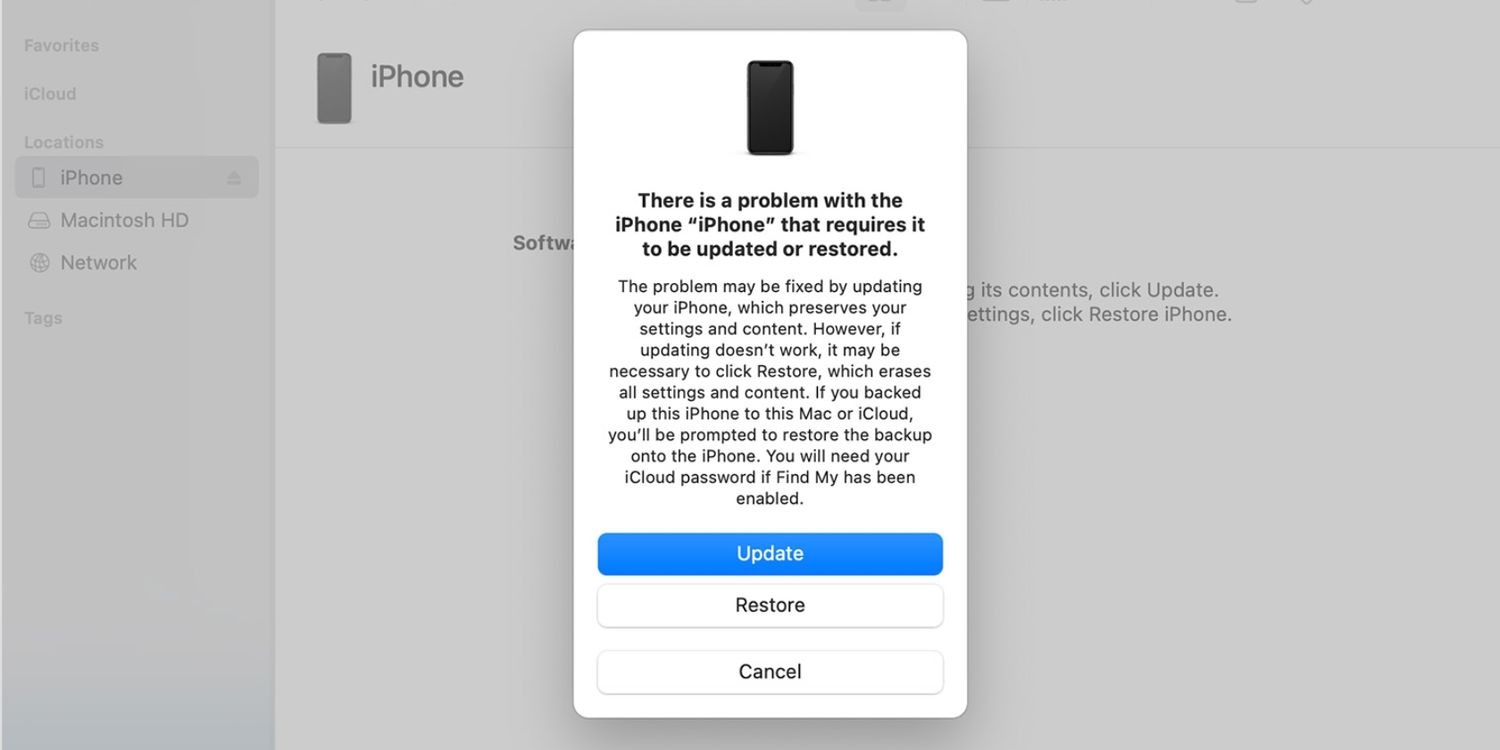
iTunes یا Finder اکنون یک پیام پاپ آپ نشان می دهد که نشان می دهد آیفون در حالت بازیابی شناسایی شده است، پس از آن می توانید انتخاب کنید که دستگاه رل Update یا Restore کنید.
۴- آیفون را به پشتیبانی اپل ببرید
اگر هیچکدام از ۴ روش برطرف کردن مشکل صفحه سیاه در آیفون جواب نداد، صفحه سیاه در آیفون احتمالا به دلیل آسیب فیزیکی به اجزای صفحه نمایش است. در این صورت، باید یک سرویس برای گوشی راهاندازی کنید.
میتوانید با پشتیبانی Apple تماس بگیرید یا دستگاه را به فروشگاه Apple یا ارائهدهنده خدمات مجاز اپل ببرید. همچنین میتوانید دستگاه را مستقیم به اپل پست کنید یا به جای آن از یک ارائهدهنده خدمات مجاز بخواهید از خانه شما بازدید کند.
به خاطر داشته باشید که گارانتی استاندارد یک ساله اپل هیچ گونه تعویض یا تعمیر صفحه نمایش آسیب دیده را پوشش نمی دهد. بنابراین، برای انجام سرویس گوشی باید هزینه ای بپردازید، به همین دلیل است که ما فکر می کنیم AppleCare+ ارزش آن را دارد.
با این روش ها صفحه آیفون را پس بگیرید
۴ روش برطرف کردن مشکل صفحه سیاه در آیفون را دیدید. اگرچه صفحه سیاه مرگ در آیفون میتواند یک دلیل فوری برای نگرانی باشد، اما ارزش آن را دارد که قبل از کمک حرفهای، چند راه حل نرمافزاری را امتحان کنید، به خصوص اگر به آیفون خود آسیب فیزیکی وارد نکرده باشید.
با این حال، در صورت بروز مشکلات سخت افزاری، چاره ای جز تماس با اپل یا ارائه دهنده خدمات شخص ثالث مجاز توسط اپل برای کمک تخصصی ندارید.
۴ روش برطرف کردن مشکل صفحه سیاه در آیفون به این ترتیب است. آموزش های بیشتر صفحه آیفون را در چگونه Auto Lock را در آیفون خاموش کنیم تا صفحه همیشه روشن بماند ببینید.